Avec le lancement de l'iPhone 15, Apple a déployé iOS 17 vers des combinés qui remontent à l'iPhone XR 2018.
Il comprend de nouvelles fonctionnalités comme la veille (qui transforme votre iPhone en un petit centre d'accueil lorsqu'il est inactif), les widgets interactifs et la possibilité d'enseigner au téléphone à parler comme vous avec une voix personnelle.
Mais l'un des nouveaux plus amusantsest des affiches de contact, qui vous donnent une affiche en plein écran de la personne qui vous appelle. Voici ce qu'ils sont et comment les configurer pour chaque contact.
Que sont les affiches de contact?
Avec iOS 16, Apple a permis aux utilisateurs de personnaliser leurs écrans comme jamais auparavant, en ajustant les polices, les images et les filtres pour créer des décors vraiment arty lorsque le téléphone était inactif.
Les affiches de contact sont un peu comme ça, mais localisées à chaque contact individuel. Cela signifie que s'ils vous appellent, vous obtiendrez une image élégante de votre choix, avec leur nom écrit dans la taille et le style de votre choix.
Tu ne le fais pasbesoinpour les configurer pour quelqu'un si vous ne le souhaitez. Mais non, étant donné que vous ne les voyez que lorsque quelqu'un vous appelle, il est probablement logique de les créer pour des personnes avec lesquelles vous êtes en contact avec le téléphone régulier.
Ce n'est pas comme si cela prenait beaucoup de temps, mais si vous ne le voyez jamais, il existe probablement de meilleures façons de passer votre temps!
Comment configurer une affiche de contact dans iOS 17
C'est assez simple, tant que vous avez mis à jour vers iOS 17 (l'option n'apparaîtra pas si vous ne l'avez pas fait). Répétez simplement ces étapes pour autant de contacts que vous souhaitez personnaliser.
1. Ouvrez l'application Contacts
Vous pouvez soit ouvrir directement l'application Contacts, soit simplement appuyer sur le bouton du téléphone vert et passer à l'onglet Contacts.
2. Trouvez le contact que vous souhaitez modifier
Faites défiler votre liste de contacts jusqu'à ce que vous trouviez la personne pour laquelle vous souhaitez créer une affiche et appuyez sur son nom.
3. Appuyez sur «Contact Photo & Poster»
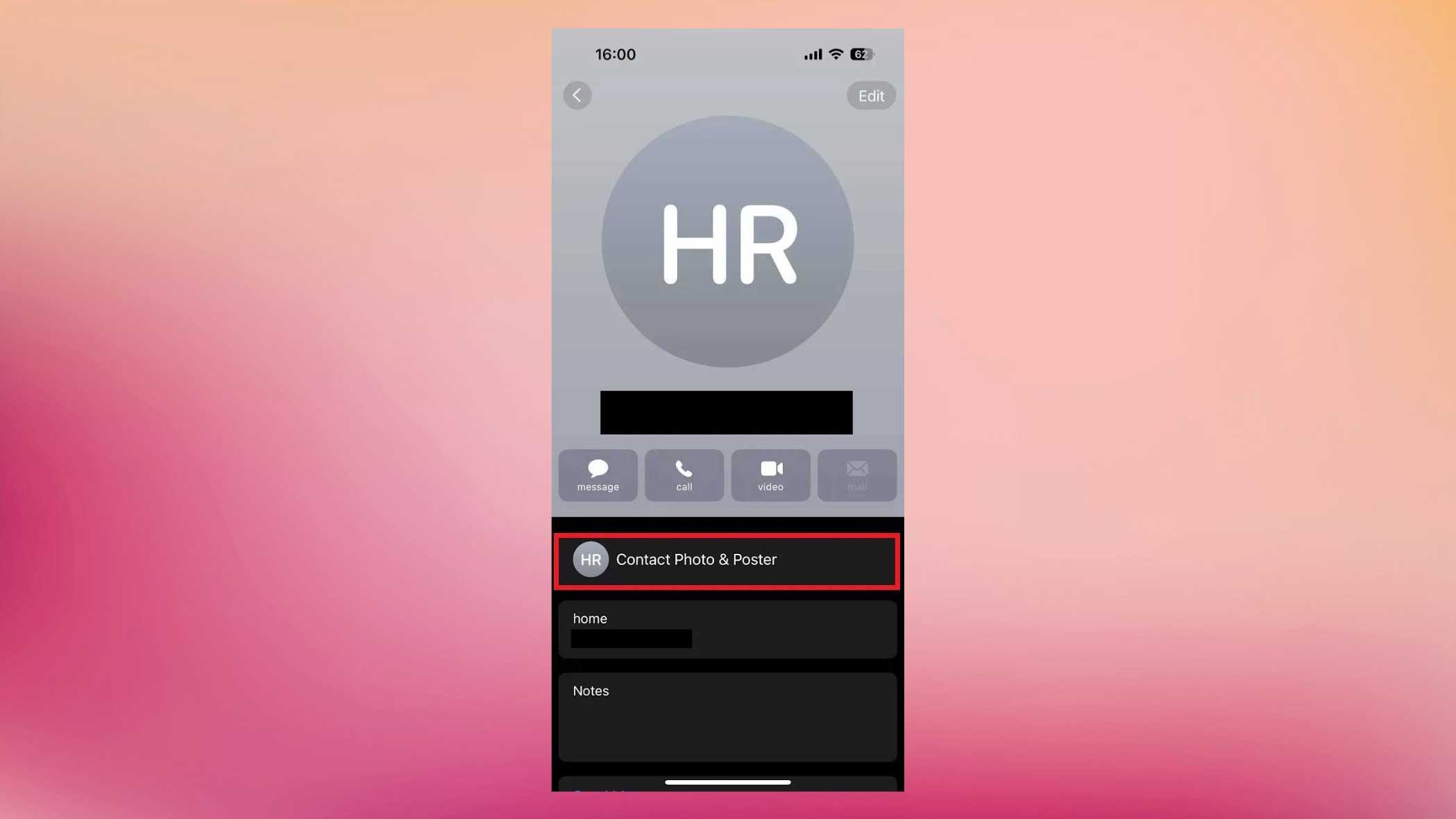
(Crédit d'image: futur)
C'est l'option supérieure, juste en dessous des différentes icônes que vous pouvez utiliser pour les contacter (message, appel, vidéo, courrier et paiement).
4. Choisissez l'arrière-plan que vous souhaitez
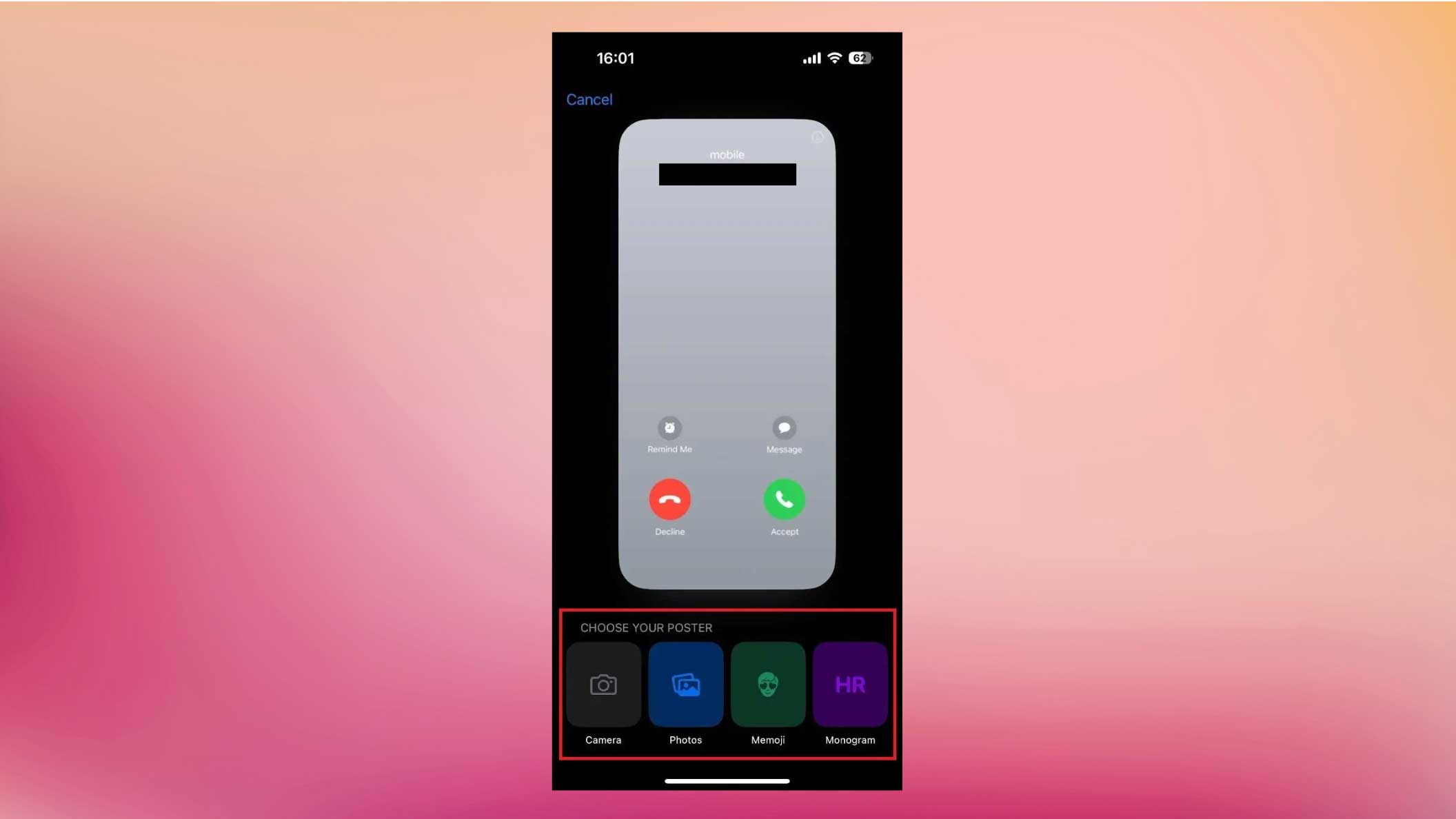
(Crédit d'image: futur)
Il est maintenant temps de commencer à faire preuve de créativité. Vous avez quatre options à choisir pour former la base de votre affiche:
- Caméra. Cela ouvre la caméra iPhone afin que vous puissiez en prendre une photo (ou quelque chose pour les représenter directement).
- Photos. Cela vous amènera à votre bibliothèque photo, vous permettant de choisir une photographie préexistante.
- Memoji. Cela vous permettra de soumettre à un Memoji - les emoji personnalisés d'Apple - si vous préférez quelque chose d'un peu plus cartoony pour représenter votre contact.
- Monogramme. Cela vous permet d'afficher simplement les initiales du contact comme image d'arrière-plan (mais vous pouvez modifier leur apparaître).
5. Modifiez votre affiche
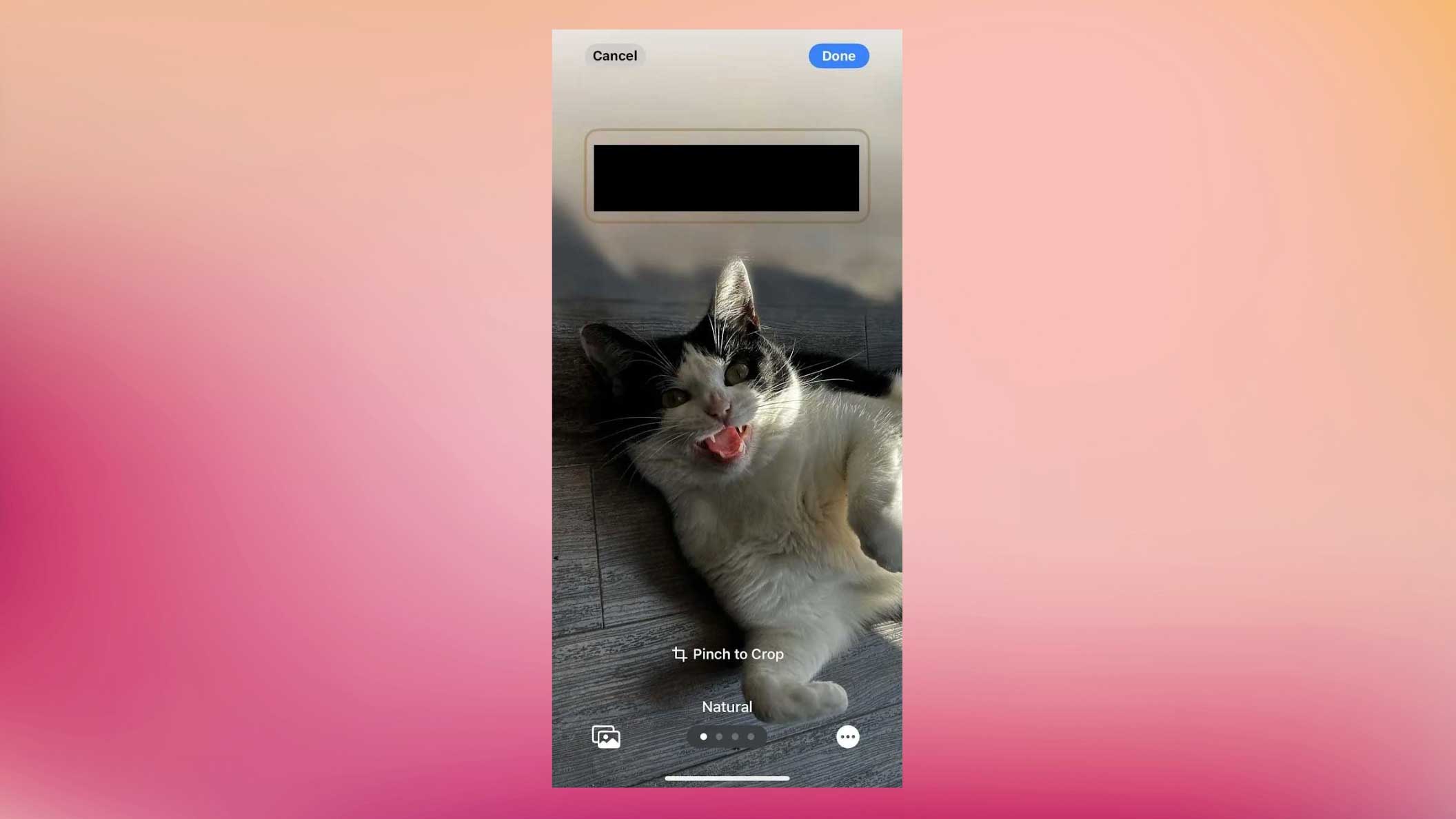
(Crédit d'image: futur)
Une fois que vous avez sélectionné l'image que vous souhaitez, vous pouvez la personnaliser à votre goût. Il y a quelques choses que vous pouvez faire ici:
6. Aperçu de votre affiche de contact
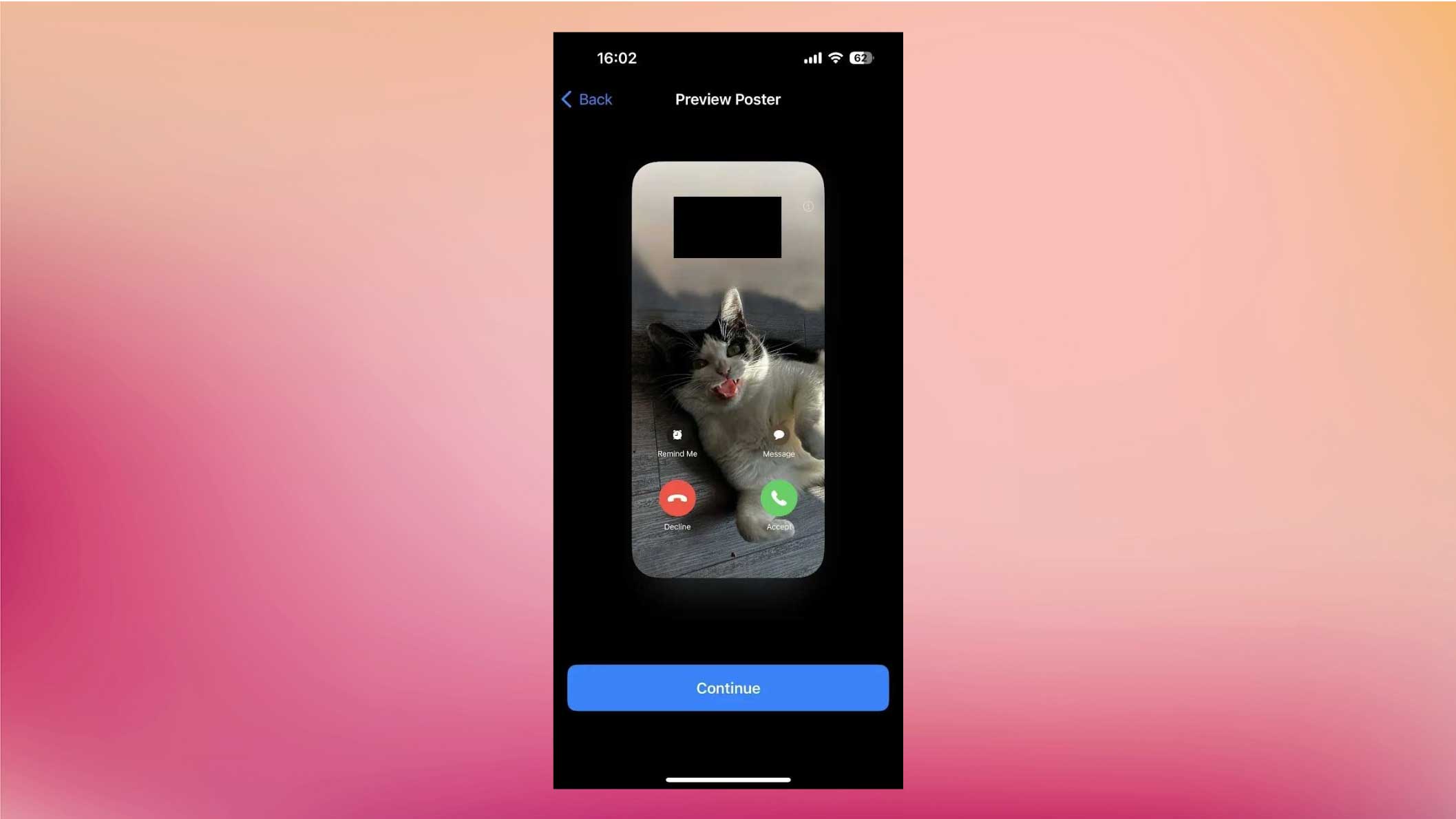
(Crédit d'image: futur)
Une fois que vous êtes heureux, appuyez sur «terminé» pour voir un aperçu de son apparence.
7. Mettez à jour la photo de contact
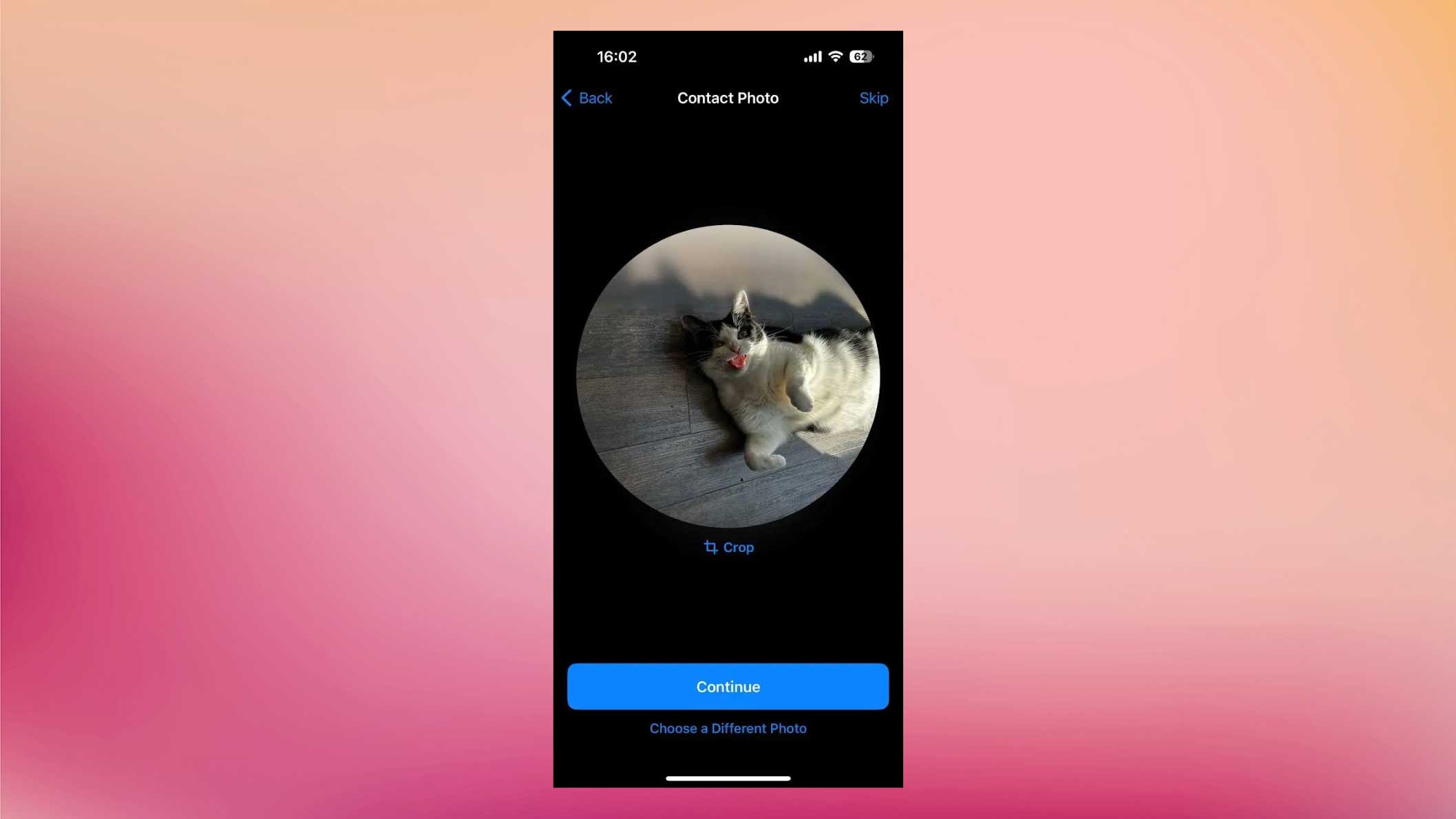
(Crédit d'image: futur)
Vous n'avez pas à le faire, mais une fois que vous avez réussi toutes ces étapes, l'iPhone vous donnera la possibilité de faire correspondre la photo de contact avec l'affiche.
À vous, si vous le souhaitez, mais les mêmes règles de culture s'appliquent. Si vous n'en voulez pas, appuyez simplement sur «sauter».
